苹果手机无法开机怎么解决
在数字化生活的快节奏中,苹果手机已经成为我们日常不可或缺的一部分。无论是工作、学习还是娱乐,它都扮演着至关重要的角色。然而,当你满怀期待地按下电源键,却发现屏幕一片漆黑,心里是不是瞬间凉了半截?别急,今天我们就来聊聊苹果手机无法开机的那些事儿,带你一步步找回那个熟悉的“小伙伴”。
一、初步排查:简单步骤重启奇迹
面对手机无法开机的情况,第一步往往是尝试最简单的重启操作。不同型号的苹果手机重启方式略有不同:
- iphone x及更新机型:按住音量调高或调低按钮,同时按住侧边按钮,直到出现“滑动来关机”。滑动关闭后,按住侧边按钮直到看到苹果标志。
- iphone 8及旧款带home键机型:按住电源(或侧边)按钮直到出现“滑动来关机”。滑动关闭后,按住电源按钮直到苹果标志出现。
有时候,就是这么简单的一步,就能让你的手机“起死回生”。

二、深入探索:硬件检查与充电尝试
如果重启无效,接下来我们需要从硬件层面进行排查:
1. 检查电源连接:确保手机连接的是原装充电器和数据线,且插座工作正常。尝试更换充电设备或插座,有时候接触不良也会导致无法充电开机。
2. 电池电量问题:长时间未使用的手机可能会因电池完全耗尽而无法立即响应充电。此时,让手机连接充电器至少30分钟,再尝试开机。
3. 检查物理损坏:观察手机是否有进水、摔落等痕迹,这些都可能是导致无法开机的元凶。
三、软件修复:itunes/finder助力回春
排除了硬件问题后,软件层面的故障也不容忽视。这时候,itunes(mac os catalina及以上版本使用finder)就能派上用场了:

1. 连接电脑:使用数据线将手机连接到电脑上,确保itunes/finder能够识别到你的设备。
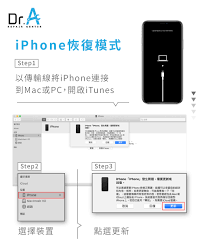
2. 进入恢复模式:根据手机型号,按照特定步骤进入恢复模式(通常涉及同时按住特定按钮直至出现itunes/finder连接图标)。
3. 恢复或更新:在itunes/finder中选择“恢复”或“更新”选项。这将尝试重新安装ios系统,解决可能存在的软件问题。
四、终极方案:寻求专业帮助
经过上述尝试,如果手机依然无法开机,那么可能是硬件出现了较为严重的故障。这时候,及时联系苹果官方售后或授权维修点就显得尤为重要了。他们拥有专业的检测设备和经验丰富的技术人员,能够准确诊断问题并提供相应的维修服务。
记得,在送修前备份好重要数据,以免数据丢失带来不必要的麻烦。
面对苹果手机无法开机的困境,保持冷静,按照上述步骤逐一排查,相信总能找到解决问题的方法。毕竟,在这个数字化时代,我们总有办法让科技重新焕发光彩。希望这篇文章能成为你解决手机小故障的得力助手,让你的生活回归正轨!









